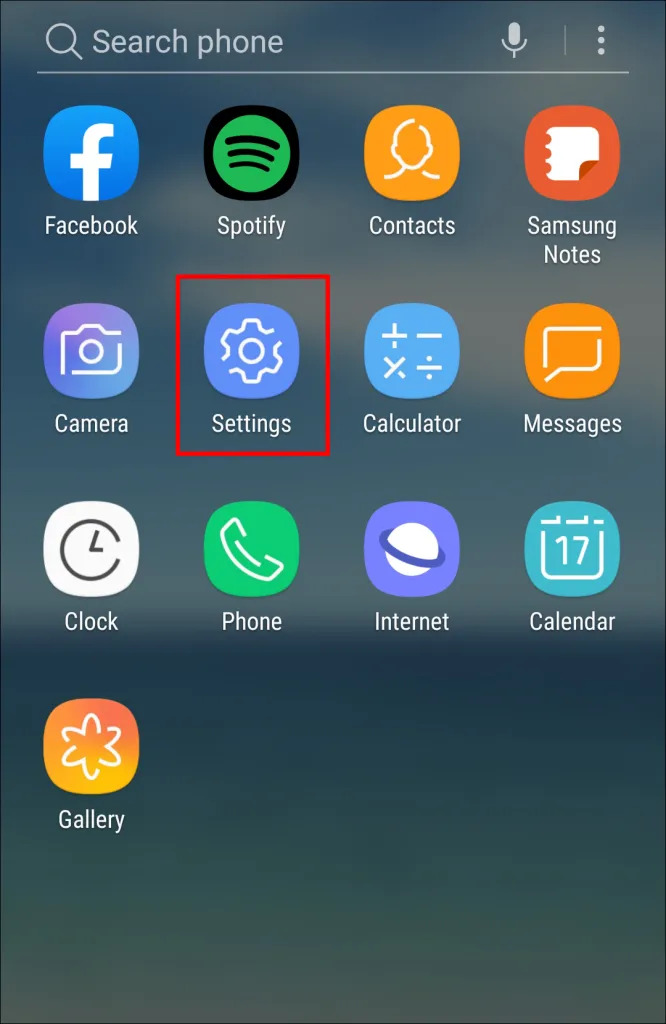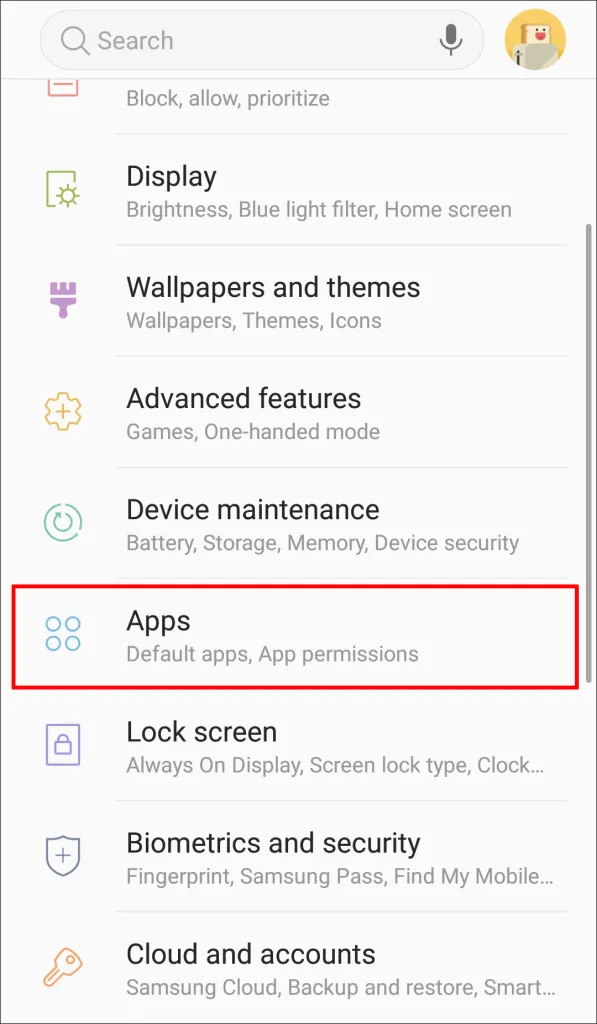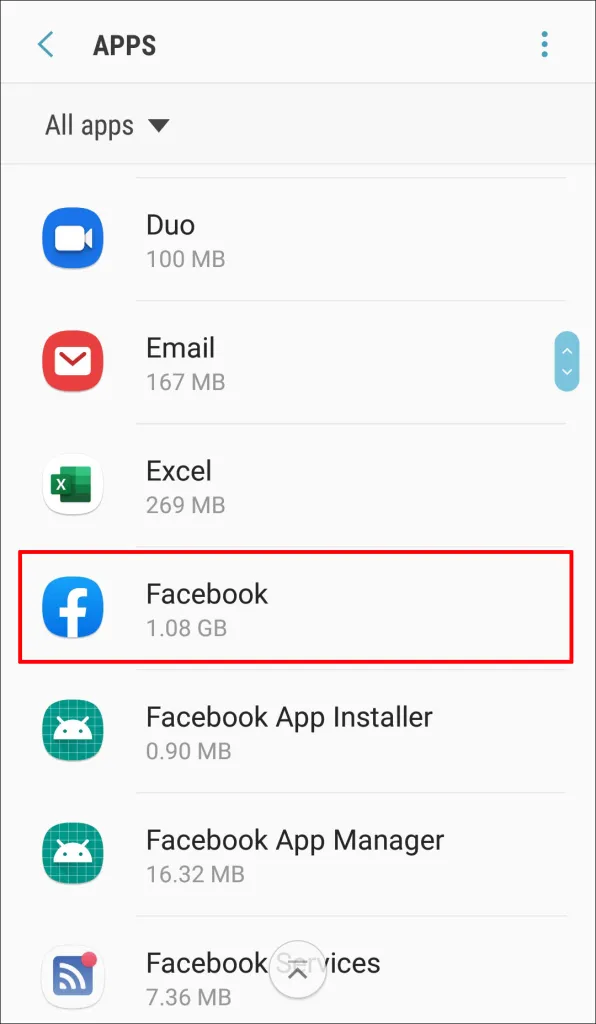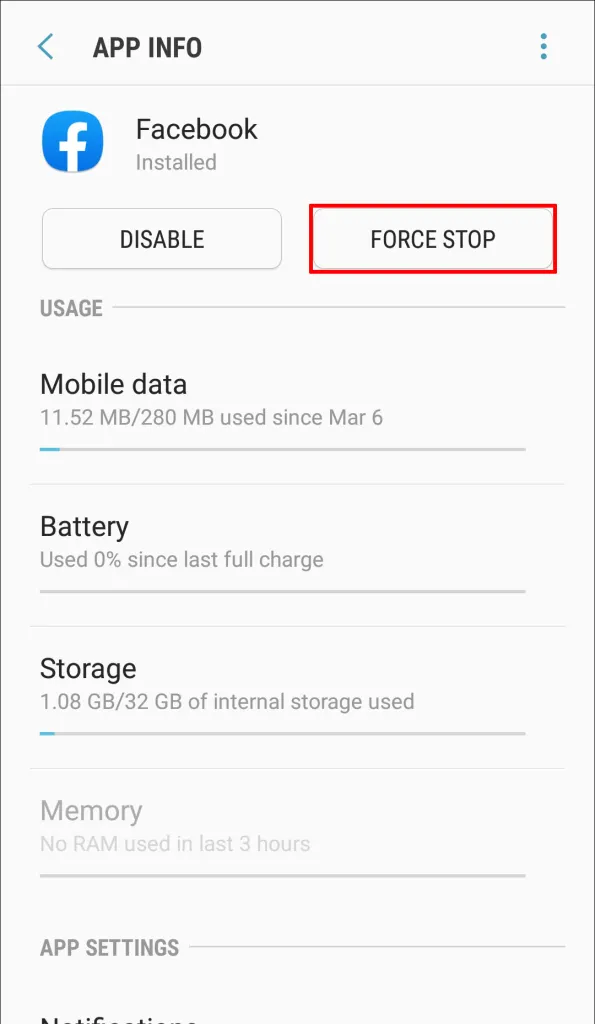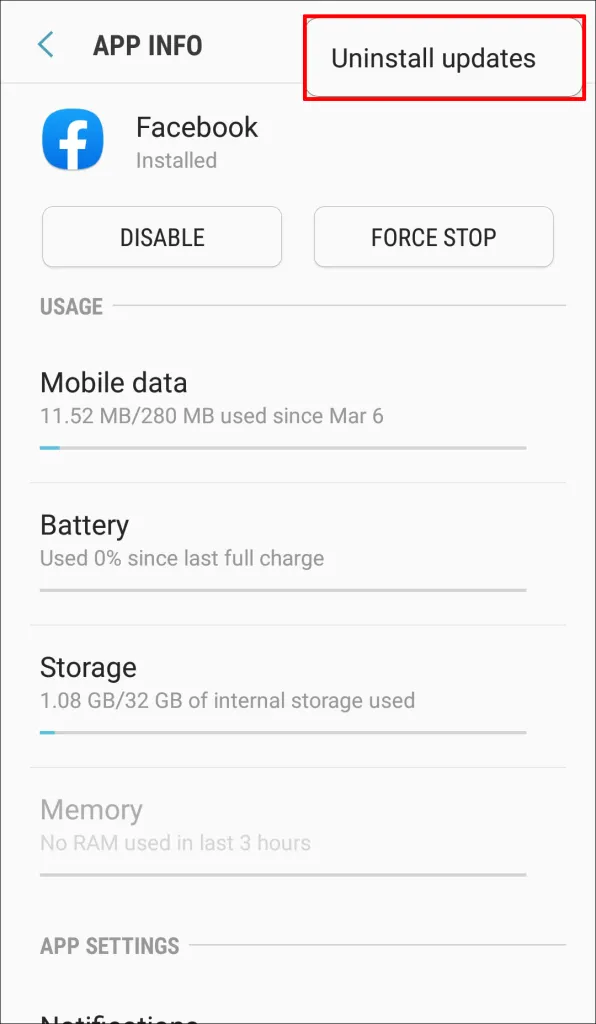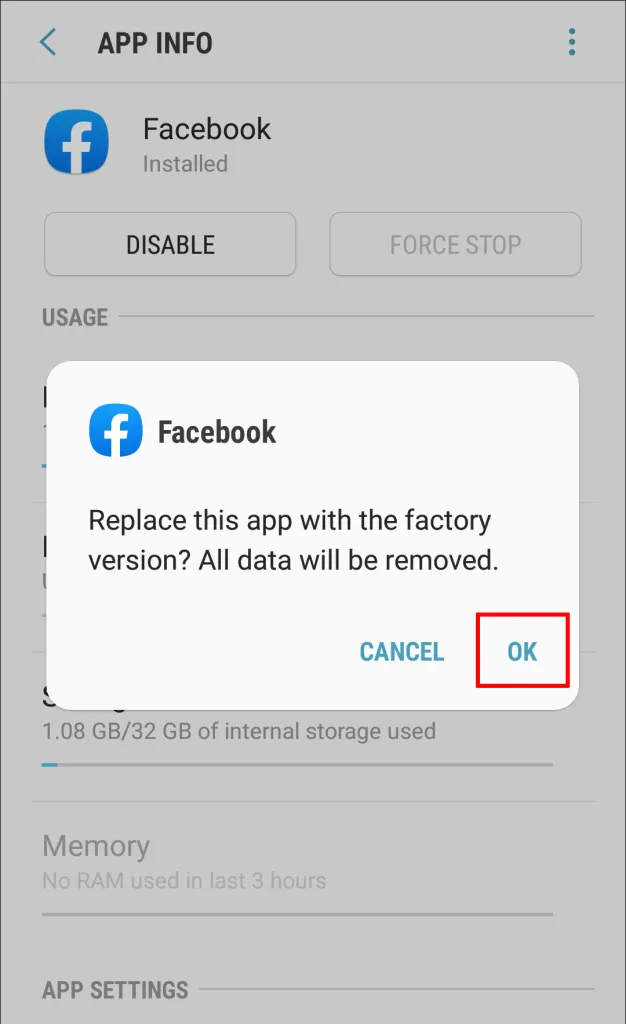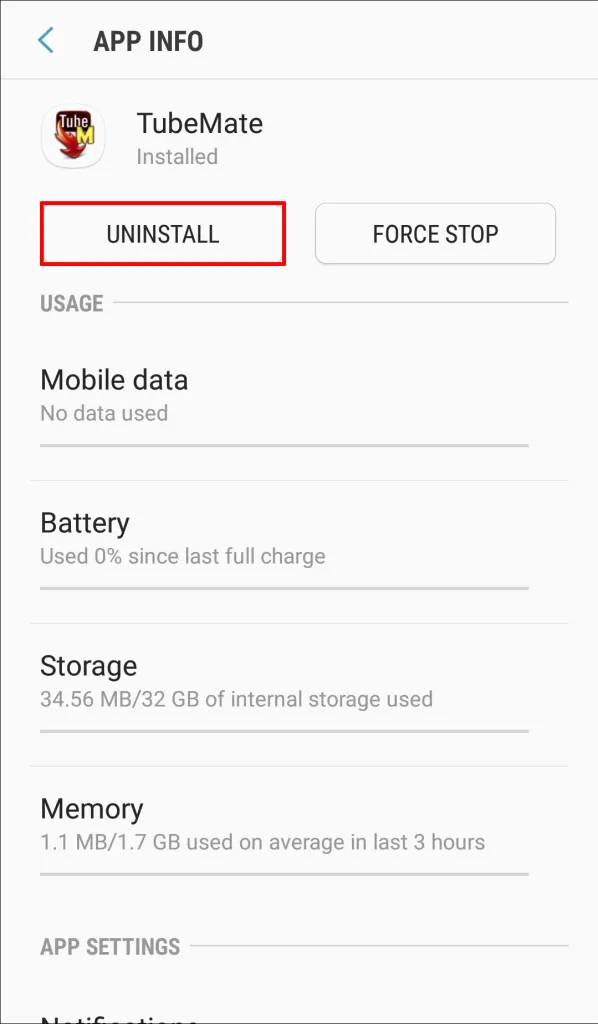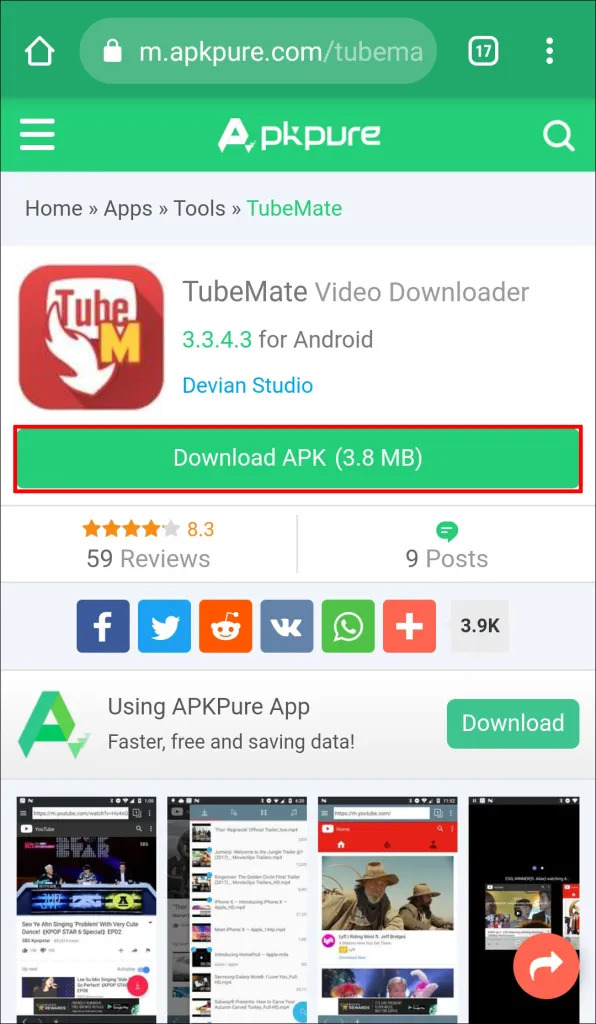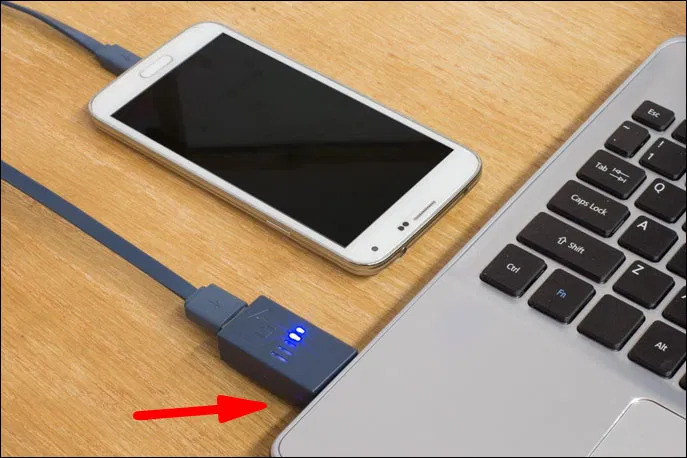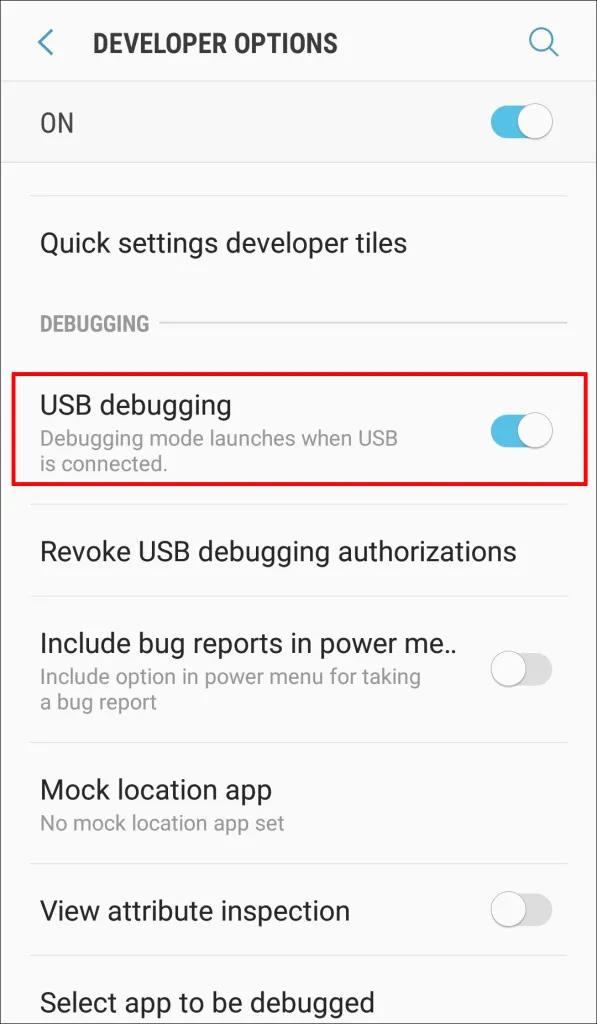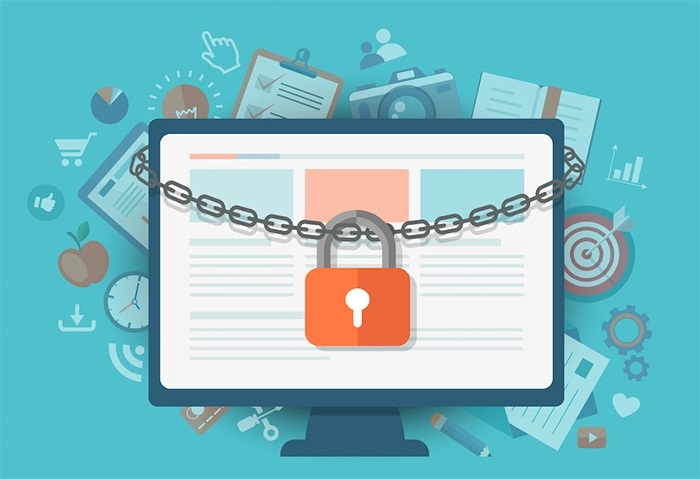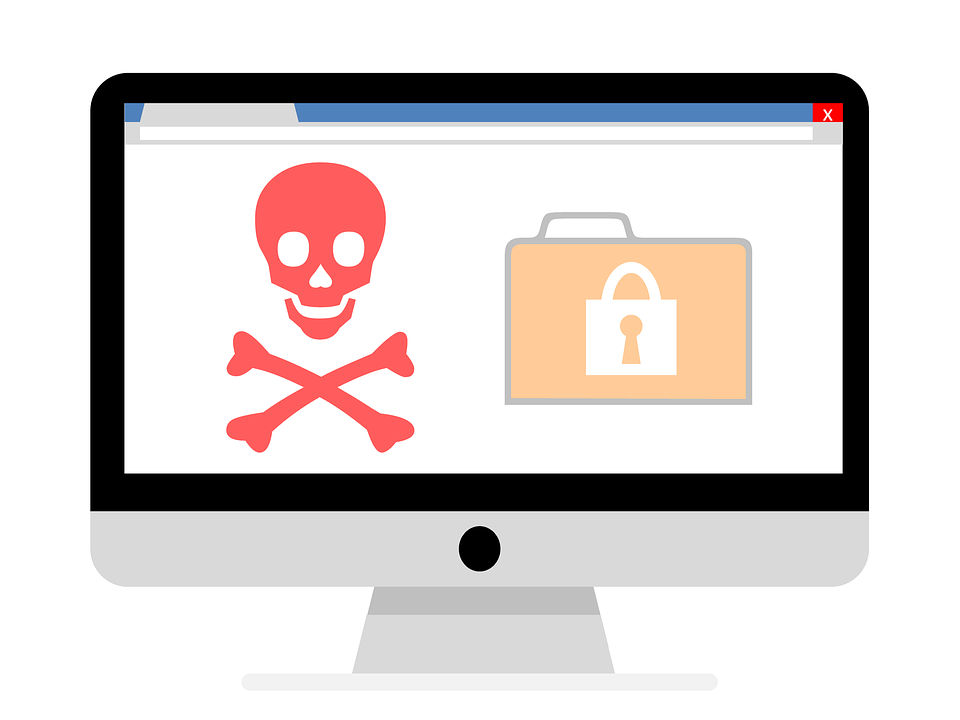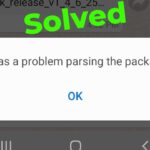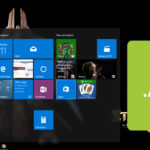Androidユーザーであれば、ダウンロードしたアプリのうち、必要な機能を十分に備えていないものが1つや2つはあるでしょう。
直感的に使えず、メニューを操作するのが難しかったり、他のアプリにもっと良い機能があるかもしれません。お気に入りのアプリが思うように使えないと、イライラしてしまいますよね。
幸いなことに、Androidアプリをダウングレードする方法があるので、もうこのような問題に悩まされることはありません。
ページコンテンツ
Androidでアプリをダウングレードする方法は?
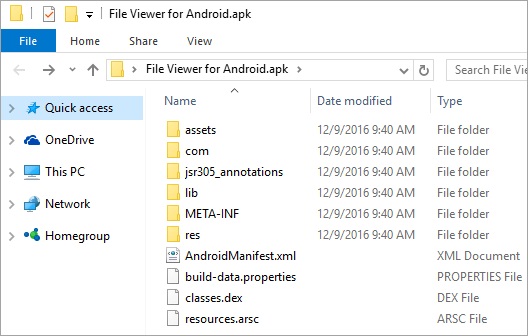
開発者から新しいアプリのアップデートがあると、Google Playは自動的にアップデートを実行し、基本的にアプリを最新バージョンにアップグレードします。
このアップデートは通常、ユーザーが知らないうちにバックグラウンドで行われます。その結果、バグが多くて使えない、複雑すぎて使えない、自分のライフスタイルに必要な機能が不足している、などの問題が発生することがあります。
アプリをダウングレードすると、古いバージョンに戻すことができます。
Androidでアプリをダウングレードする方法
アプリをダウングレードするには、root権限がある場合とない場合の2種類があります。
その違いを見てみましょう。
rootアクセスが必要な場合
デバイスがroot化されている必要があります。
root化とは、デバイスのOSのロックを解除して、管理者権限を取得することです。これには、ソフトウェアコードの変更や、メーカーによって通常はブロックされているアプリのインストールなどが含まれます。Rootingは、iOSデバイスの脱獄に相当します。
root化にはリスクが伴います。メーカーのコードに手を加えることで、ハッカーやマルウェアの脅威にさらされやすくなります。また、端末の保証も失われます。しかし、ルート化されたデバイスには多くの自由があります。必要のない内蔵アプリをアンインストールすることもできます。
rootアクセスなしの場合
アプリをダウングレードすることは、OSのロックを解除することなく、お気に入りのアプリを古いバージョンに戻すことを意味します。 これは、経験豊富な開発者が、リスクの少ない「安全な」ダウングレード方法と呼んでいるものです。
最新バージョンのアプリを再インストールする場合は、何の問題もなく行うことができます。ただ、メーカーの公式アプリストアにない数多くのアプリが使えなくなってしまうのが難点です。
MacOS・Windows・アンドロイドスマホ・iPhone端末内でAPKファイルを開く方法
ここでは、Androidでアプリをダウングレードするために必要な手順を、rootアクセスの有無にかかわらずご紹介します。
ただその前にセキュリティや匿名性の観点からそのまま利用することはおすすめできません。
セキュリティソフトでもある程度予防はできますが、こういった海外サービスを利用する場合はプライバシーやセキュリティの観点からVPNの導入をおすすめしています。
VPNとは??
「Virtual Private Network」の略。
簡単に言うと仮想の「専用回線」を使って、インターネットを利用することができます。
IPアドレスを自由に変更することができるので匿名性が向上します。
無料のサービスもありますが、回線品質が悪く速度が遅い問題があります。
そのため、回線品質が良い「NORDVPN」等が人気です。

↑こんな感じで各国にあるサーバーをワンクリックで使用できるので匿名性は抜群!
こちらを導入することでハッキング防止はもちろん通信を暗号化し、いつなにをダウンロードした等の履歴は残さない事もできますので万が一違法ファイルをダウンロードしてしまった際も安心。
VPNを使わないとIPアドレスを元に行動履歴からダウンロード履歴まで丸わかりになってしまうので匿名性なんて存在しません。
最近は、海外サービスを利用することが当たり前になってきたので自分は「NORDVPN」というサービスを利用して匿名性を向上させています。
これらのファイルは主にAndroidデバイスで使用されますが、複数のオペレーティングシステムで開くことができます。
ルートを使用してAndroidでアプリをダウングレードする方法は?
Root権限のあるユーザーにとって、ダウングレードすることはそれほど難しいことではありません。お使いのデバイスをダウングレードするには、以下の手順に従ってください。
【ダウングレード手順】
- アプリを保存しているフォルダに移動し、そのAPKファイルを削除します。
- APKファイルは、実際には、アプリのインストール可能な部分です。root権限でAndroidのファイルシステムをナビゲートすると、デバイスがアプリを保存する場所を簡単に見つけることができます。
- その後、いくつかのディレクトリをさかのぼり、Google Playなどから別のバージョンをダウンロードします。その際、新しいバージョンがあなたのデバイスと互換性があるかどうかを確認してください。
- ローカルストレージ上の新しいAPKファイルの場所を追跡できることを確認してください。
- ルート化されたデバイスにアプリをインストールするためのサードパーティ製アプリ、AppDownerをダウンロードします。
- AppDownerをインストールしたら、ローカルストレージ上の新しいAPKファイルを選択します。
“Install APK “をタップします。 - この時点から、AppDownerは仕事を完了することができるはずです。
AndroidでRootなしでアプリをダウングレードするには?
より安全な方法として、Rootを使わずにダウングレードする場合は、3つの方法があります。
1.最新の更新のアンインストール
すべてのアップデートが意図したとおりに動作するとは限りません。
例えば、お使いの端末が古いバージョンのAndroidで動作している場合、お気に入りのアプリの最新版が、お使いの端末の古いOSに対応していない可能性があります。このような場合は、最新のアップデートをアンインストールする必要があります。
その方法は以下の通りです。
【ダウングレード手順】
- スマートフォンの「設定」を開きます。設定は歯車の形をしています。

- 「アプリ」をタップします。

- ダウングレードするアプリを開きます。

- 「強制停止」をタップします。これにより、ダウングレードが発生している間、アプリは休止状態になります。

- 省略記号(画面の右上隅にある3つのドット)をタップします。

- 「アップデートのアンインストール」をタップします。この時点で、デバイスはアプリを工場出荷時のバージョンに置き換えることを確認するように求めます。

- 「OK」をタップして確定します。

この時点で、問題なく動作するはずのアプリの最も基本的なバージョンが復元されます。このアプローチの唯一の問題は、すべてのアプリで機能するとは限らないことです。特定のアプリの一部のアップデートは、単にアンインストールできません。
2.サードパーティのAppStoreから古いバージョンをインストールする
現在、Googleストアから直接アプリをダウングレードすることはできません。ただし、サードパーティのアプリストアで、今日最も人気のあるアプリの古いバージョンを簡単に見つけることができます。これらには、ApkMirror、UpToDown、およびApkPureが含まれます。次に、ApkMirrorを使用して、選択したアプリをダウングレードするために必要なことを示します。
【ダウングレード手順】
- 「設定」を開きます。

- 「アプリ」をタップします。

- ダウングレードするアプリを開きます。

- 「アンインストール」をタップします。これにより、アプリの現在のバージョンがデバイスから削除されます。

- 「セキュリティ」をタップし、「不明なソース」の横にあるチェックボックスをオンにします。これにより、システムがサードパーティのアプリを確実に受け入れるようになります。
- ApkMirrorにアクセスして、目的のバージョンのアプリをダウンロードします。
- デバイスにアプリをインストールします。

このアプローチの課題は、すべてのアプリデータを失うことです。したがって、現在のバージョンをアンインストールする前に、必ずデータをバックアップしてください。
3. Android Debug Bridge(ADB)を使用したダウングレード
すべてのアプリデータを失った後、最初からやり直さなければならないのは非常に面倒です。幸いなことに、それを回避する方法があります。これには、Android Debug Bridgeが含まれます。これは、コマンドを安全に実行し、デバイスにアプリをインストールするために使用される革新的な手法です。
プロセスを開始する前に、次の2つのことを行う必要があります。
【ダウングレード手順】
- 携帯電話でUSBデバッグをオンにします。
- FastbootおよびADBドライバーをコンピューターにインストールします。
- USBケーブルを使用してAndroidデバイスをコンピューターに接続します。

- USBデバッグを許可します。

- ご希望のアプリバージョンのAPKファイルをダウンロードしてください。

- APKファイルをコピーして、ADBツールが含まれているフォルダーに貼り付けます。
- まだADBフォルダー内にいる間に、「shift」キーを押したまま、空のスペースを右クリックします。
- ポップアップ表示されるコンテキストメニューから、[ここでPowerShellウィンドウを開く]をクリックします。これにより、コマンドウィンドウが開きます。
- 次のコマンドを実行します。
adb push app.apk /sdcard/app.apk
adb shell pm install -r -d /sdcard/app.apk
上記のコマンドで、「app.apk」はダウンロードされたAPKファイルの名前である必要があります。たとえば、Instagramをダウングレードする場合、コマンドは次のように表示されます。
adb push instagram.apk /sdcard/instagram.apk
adb shell pm install -r -d /sdcard/instagram.apk
上記のコマンドを正常に実行すると、アプリがダウングレードされます。通常どおりアプリを開くことができます。
追加のFAQ
Androidアプリをダウングレードすると、データが失われますか?

使用する方法によります。
現在のバージョンをアンインストールして、サードパーティのアプリストアから古いバージョンに置き換えた場合は、すべてのデータが失われます。
ADBを使ってダウングレードする場合は、すべてのデータを保持することができます。
Androidアプリをダウングレードした後、最新バージョンにアップグレードできますか?
はい、できます。Google Storeにアクセスして、最新バージョンのアプリをインストールする必要があります。また、サードパーティのアプリストアからも入手できます。
AndroidのRoot化は安全ですか?
デバイスを危険にさらす可能性のあるソフトウェアをインストールしたり、個人データをインターネット上に送信したりしないのであれば、Root化は完全に安全であり、多くの理由で有益です。root化されたデバイスでは、カスタムファームウェアやサードパーティのアプリケーションなど、キャリアではサポートされていない機能を使用することができます。
海賊版サイトや海外サイトの利用のリスク
APKファイルをダウンロードする場所に関係なく、コードやURLに悪意のある驚きが潜んでいないことを常に確認してください。スキャンサービスを提供するサイトを常に探してください。つまり、APKファイルをスキャンしてあらゆる種類のウイルスやマルウェアを探します。
市場にはたくさんのオプションがありますが、最も安全なものを選ぶには時間がかかります。APKファイル、ゲーム、アプリの要件を満たす場合は、これらのサイトを目的地と見なすことができます。
逮捕や賠償金のリスク

著作権物に違反したファイルであれば、当然違法ダウンロードのカテゴリに分類されるので【逮捕や賠償金】の可能性が十分考えれます。

という疑問が出るかと思いますが【基本ダウンロード完了までファイル確認ができない】仕様なので合法だと思っていたファイルに違法コンテンツが混じっていたなんてことも十分考えられますし、基本英語表記のサイトも多いので適当にクリックして誤ってダウンロードしてしまう場合も十分有り得る話です。

という不安は現実的に有り得る話で【ファイルダウンロードはダウンロード時にIPアドレス(ネットの住所のような物)を提示するシステム】なので警察が本気を出せば簡単に個人特定が可能。一回誤ってダウンロードしただけでも捕まる可能性はあると断言できます。
↑実際に違法ダウンロードで捕まった判例あり・・・
ウイルス感染・ハッキングのリスク

- 情報流出
- パソコン起動が遅くなる
- カメラ映像をハッキング
- クレジットカードの不正利用
などのトラブルが起きる可能性があるので、対策を行ったほうがいいかもしれません・・・
セキュリティソフトを導入することはウイルス対策の基本です。
導入して損は有りませんがあくまで「ファイルに同梱したウィルス対策」のみの対応になるので、丸見えのIPアドレスを利用した【ハッキング・個人情報の乗っ取り】などは防ぐことができません。
↑海外サイトを利用する上でのウィルスの危険まとめ
『海外サイト』利用のリスクは【IPアドレス】が原因!!

上記で解説したリスクは両方とも【IPアドレスが強制的に誰にでも見れてしまう】仕様が原因です。
現実で例えると・・・
【自分の住所を泥棒がたくさんいる場所で風潮して回った挙句、鍵開けっ放しですよってアピールしているのと変わらない】
そんな不用心な家には泥棒が来ますよね・・・

であれば簡単なんですがパソコンのデフォルトの機能ではIPアドレスを隠すことはできません。
無対策だと被害者になることも・・・

自分は1年半前に間抜けですが何の対策もしておらず 海外サイトを通じてセキュリティハックされ被害に遭いました。
クレジットカードは停止してもらい再発行で事なきを得たんですが、パソコンは復旧できず数万円したゲーミングパソコンが見事に物言わぬ置物と化しその他のトラブルも相まって精神的なダメージがあり正直参りました笑
このような被害に遭った人は割と多いみたいで、
わいのPCなんやけど、海外の違法サイトでアニメ見てたら
ウィルス入りまくって、変な声がクリックする度に聞こえるようになってしまった。— Fang (@fang_0122) January 19, 2020
日本のアニメが違法にアップロードされてる海外の動画サイトを開くと、複数のウィンドウが勝手に開くのだが、『出会い系』やら『インターネットカジノ』やら『ウィルスに感染しました』とかいう怪しいサイトに混じって、楽天のショッピングサイトが現れたのには驚いた。一体、どこに広告出してんだよ?
— izfan (@izfan17) May 3, 2018
あと大学時代に見た、ファイル共有サービスかなんかでDLしたおそらく違法な大量のアニメ動画のフォルダがデスクトップに散乱した、「ウィルス感染したらしくて論文データがぜんぶ開けなくなったんですけど……」というPCのことも忘れられないな……
— noon🐥 (@noonworks) March 7, 2017
上記のツイートにあるよう誰にでもウイルス・ハックの危険性があるみたいですね・・・
解決策はIPアドレスを隠すVPN利用が最適

でもまた被害にはあいたくないのでより強固なセキュリティ対策はないのか調べたところ【VPN】というネットワークサービスが最適なんじゃないかとたどり着きました。【VPNサービス】はIP アドレスを変更してデータを暗号化することで接続を保護し、プライベートな状態を保つことができるもの。
ハッカーも攻撃しようにも攻撃場所の住所がないので何もできなくなるらしい。
正直本当に効果があるのか半信半疑でしたが、思い切ってサービスを登録してから 1年半まったくウィルス・ハック被害に遭ってません。
もちろん月額料金は発生しますが
- パソコンが壊れるリスクがなくなる
- 個人情報の流出阻止の強化
- ネットフリックスなどで海外限定の動画視聴
- 海外のゲームを格安で購入できる
- 通信が高速化する
などVPNを利用すれば保険+利点が多数ありますし、万が一 サイトから著作権で保護された素材を誤ってダウンロードしてしまった場合でも、そのデータを遡ることができないため、訴訟や多額の罰金を回避することができます。
↑違法をするつもりがないのに逮捕される場合も・・・
もちろん漫画の無料視聴やダウンロードを容認しているわけではありませんが【海外サイトを安心して利用できる】用になったので利用して良かったと思います!!
海外サイトにはVPNを利用!
VPNは無料のストリーミングサイトで遭遇する可能性のあるさまざまなサイバーセキュリティの脅威から身を守るための最良の方法 です。
個人的に色々なVPNを試したんですが利用ならNORDVPNが一番!!
NORDVPNの利点は??
NORDVPNが他のVPNと違うメリットを簡単にまとめたものがこちら!
- 公式でTorrentが許可されている
- Torrent特化のサービスがある
- ログ・履歴が保持されない
- セキュリティが強固
- 料金が安い・返金制度
スマホ・タブレット・パソコンのセキュリティ対策に!!

ネットワーク接続のセキュリティ対策になるNORDVPN
実はパソコンだけではなく【スマホやタブレット】にも対応しております。
最近ではフリーWifiを利用したスマホのハッキングも増えておりウィルスソフトでは防止することできないハッキングリスクもパソコンでのセキュリティ対策ついでに対策することが出来ます。もちろん追加料金等は不要!!
おまけでスマホセキュリティソフトが付いてくるようなものですね!!
一月分無料お試しでどんな理由でも100%返金保証付き!!

NORDVPNでは契約期間30日なら100%保証の制度もあるので、まず試しに使ってみて使わなそうならやめることもできるので登録のハードルが低いのも個人的にはありがたかったです。
ほんとにどんな理由でも返金対象になりますwww
- 全く使わなかったから
- 特に理由はないけど解約したい
- サービスに納得行かなかった。
など普通なら返金対象にならない理由でも即座に返金してくれます。
有名VPNのNORDVPNは最安で$8.32(約900円)なのに比べ、NORDVPNは$2.99(約400円)と半値近く違うので毎月のコストが掛かりません。
Nord VPNのデメリットは??
デメリットとしては日本人サポートがいないことです。ただ問い合わせすることも正直あまりありませんし、問い合わせ内容はグーグル翻訳を使うことで解決するので若干手間がかかることは念頭に置いてください。
最悪使ってみて納得行かなければ【一ヶ月であればいつでも無条件返金】なので特に自分が損することなくお試しすることができます。普通月額のサブスクサービス(Netflixなど)は返金はしていないのでかなり太っ腹な対応なんじゃないかなと思いますね!!
↑実際に使用して感じたメリット・デメリットまとめ
まとめ
今回は【Androidにインストール済みのアプリを旧バージョン・古い前のバージョン戻すAPKダウングレードする方法】の紹介にでした。
アプリの頻繁なアップデートは、特にデバイスのセキュリティのために必要ですが、すべてのアップデートがあなたのデバイスに適しているとは限りません。
中には、お気に入りのソフトウェアの操作感やデザインが変わり、直感的に操作できなくなるものもあります。このような状況に陥った場合、アプリを旧バージョンにダウングレードすることも選択肢の一つです。
また先程ご紹介したNORDVPNでは現在期間限定で2年プランが68%オフ
さらに無料プランが当たるチャンスも実施されているそうです。期間限定で1ヶ月・1年・2年プランが無料で追加の可能性も・・・!
3ステップで簡単に設定可能なのでセキュリティに不安な方はお得な今のうちにVPNのお試しを利用してみてはいかがでしょうか?
NordVPNセール情報
NORDVPNの10周年割引で今だけ最大66%割引実施中!
2年契約が通常32000円の所66%オフの11000円
1年契約が通常16400円の所58%オフの6840円
期間限定のセールなのでお早めに!!!!